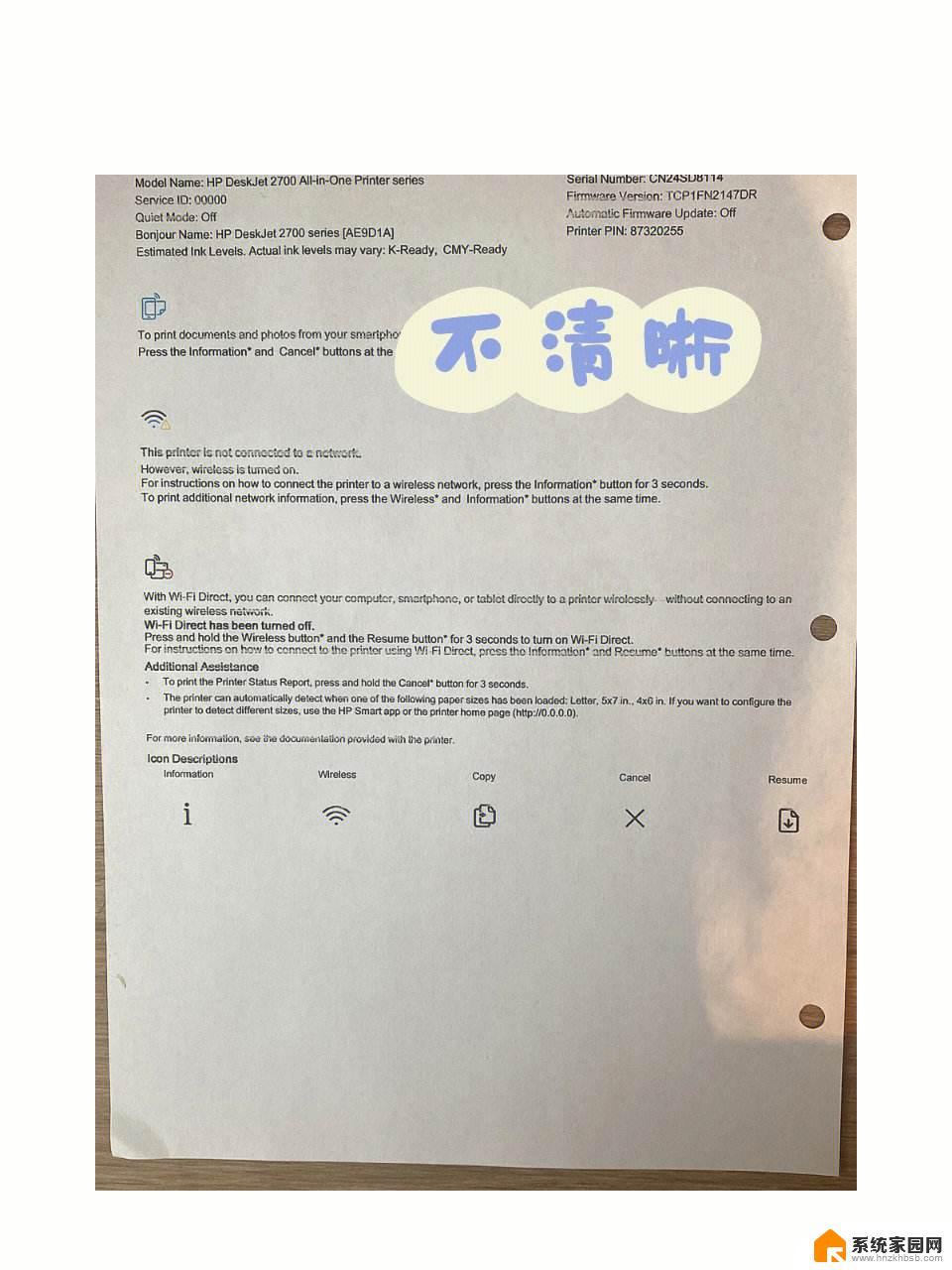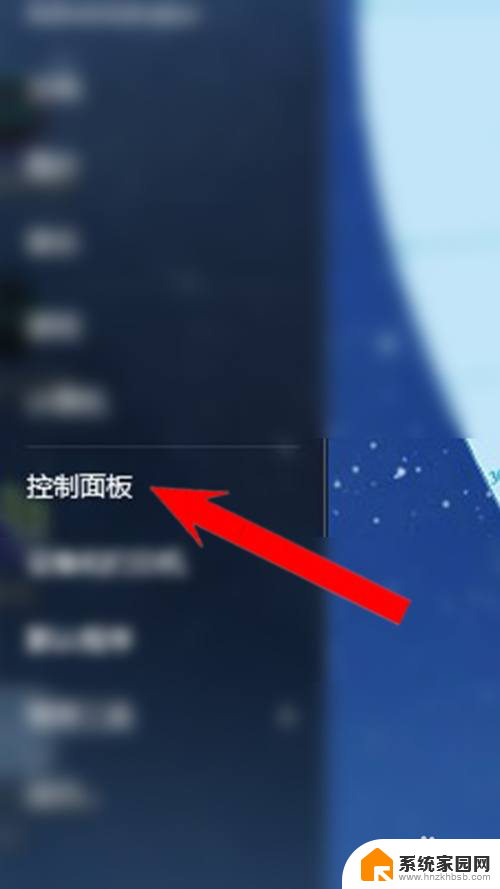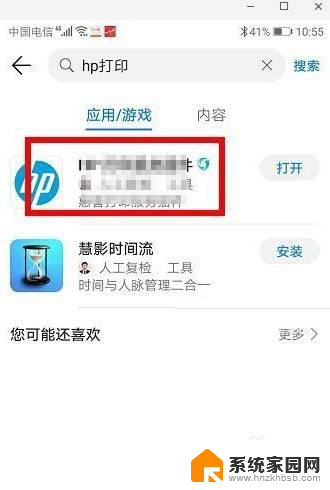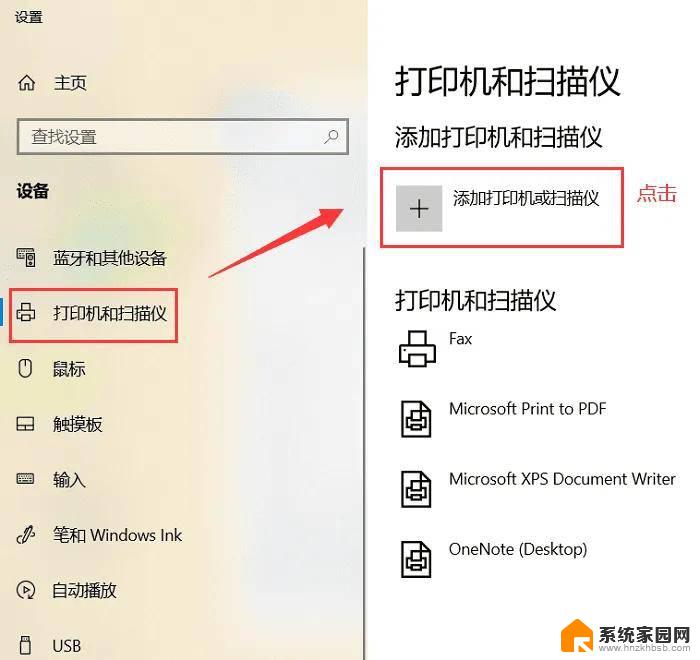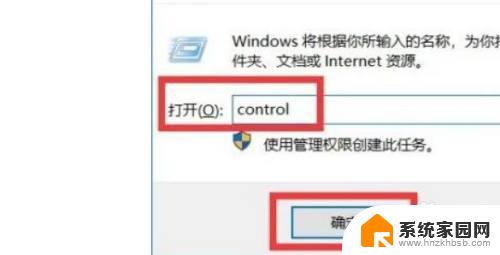惠普打印机有墨水但是打印不清晰 惠普打印机打印模糊处理方法
惠普打印机作为一款常见的办公设备,其打印质量对于用户来说非常重要,有时我们可能会遇到这样的问题:即使墨水仍然充足,惠普打印机的打印结果却模糊不清。这种情况可能会给我们带来困扰和不便,因为模糊的打印结果会影响我们的工作效率和文件的可读性。当我们面临这样的问题时,有哪些处理方法可以解决惠普打印机打印模糊的情况呢?让我们一起来探讨一下。

一、喷墨打印机模糊
喷墨打印机字迹不清晰一般情况下,都是跟硬件故障有关系的。我们是可以通过线路观察法来检查是否是硬件故障了的。遇到这样的情况,我们的解决方法就是先对打印头进行清洗。在清洗的时候是可以把墨盒拆下来的,要记住把靠近打印头的地方用吸水性强的纸擦干净。
如果进行了上一步的操作之后,问题仍然不能得到解决的话,那么就可能是驱动程序的问题了。具体的解决方法就是把驱动程序重新安装一遍。还需要注意的是,在打印文字的时候要把文字编辑整齐或者是把打印头清洗了之后等待十分钟左右再做喷嘴检查下。反复做三次之后就可以了。
二、激光打印机打印不清楚
激光打印机打印不清楚,其有以下几点需要我们去关注的:
1、定影灯毁坏了或定影轧辊不能正常工作,只要把定影灯换过就可以。
2、打印纸不符合要求,换符合要求的纸就行了。
3、也有可能是墨粉快没了,要重新添加磨粉。
4、如果打印设置是经济模式,也会出现不清晰。在文件/打印/项/选项中检查。
5、静电释放齿中有齿变弯了,因为打印纸贴着感光股,所以也容易弄脏。
6、充电电极或转印电极两边不均匀也会造成左右两边不清楚。
三、惠普打印机打印模糊
故障原因
墨盒工作不正常;没有使用正确的纸张;没有正确设置打印机。
解决方法
步骤一:检查墨盒
对于使用非惠普(HP)原装墨盒,惠普不提供质量或可靠性担保。为了保证良好的打印质量,建议使用惠普(HP)原装墨盒。对于使用自行灌注墨水的墨盒,建议使用惠普(HP)原装墨盒。查看墨水余量,确保墨盒中存有墨水。
步骤二:检查纸张
避免将纸张放在潮湿的环境中,请勿使用撕开、褶皱或者打印过的纸张。使用重磅纸墨水可能不易渗入,会造成图像模糊、不清晰和粗糙的情况。为了获得的效果,建议使用HP原装纸张。
步骤三:打印设置
根据不同的操作系统做以下操作:
在Windows2000Pro操作系统中,依次点击“开始”→“设置”→“打印机”。在“打印机”窗口中,找到打印机的图标。
在WindowsXP/Server2003操作系统中,依次点击“开始”→“打印机和传真”。在“打印机和传真”窗口中,找到打印机的图标。
在WindowsVista操作系统中,依次点击“开始()”→“控制面板”,在“控制面板”窗口中,点击“打印机”选项。
在“打印机和传真”窗口中,右键点击“HPPhotosmartD5300Series”图标,选择“打印项”菜单项。在“HPPhotosmartD5300Series打印项"窗口中,点击“功能”选项卡。
在“功能”窗口中,按您的实际要求正确设置“纸张类型”、“纸张来源”、“打印质量”,然后点击“确定”按钮。
以上是关于惠普打印机有墨水但打印不清晰的全部内容,如果你也遇到了类似情况,请参考小编的方法进行处理,希望对大家有所帮助。